Bir Etsy SVG Dosyasının Grubunu Çözme
Yayınlanan: 2023-02-11Bir Etsy SVG dosyasında düzenlemeler yapmayı denediyseniz ve tasarımın doğru bölümünü seçmekte zorlandıysanız, yalnız değilsiniz. Pek çok insan aynı sorunu yaşıyor, ancak iyi haber şu ki, tasarımı "çözmenin" ve tek tek parçaları seçmeyi çok daha kolay hale getirmenin bir yolu var. İşte bir Etsy SVG dosyasının grubunu nasıl çözeceğinizle ilgili adım adım bir kılavuz: 1. Etsy SVG dosyasını tercih ettiğiniz düzenleme yazılımında açın. Bu kılavuz için Adobe Illustrator kullanacağız. 2. Dosya açıkken “Nesne” menüsüne gidin ve açılır menüden “Grubu Çöz” öğesini seçin. 3. Şimdi tasarımın ayrı parçalara ayrıldığını görmelisiniz. Artık tasarımın herhangi bir bölümünü diğer bölümleri etkilemeden seçip düzenleyebilirsiniz. 4. Düzenlemelerinizi yapmayı bitirdiğinizde, tasarımı tekrar bir araya getirmek için "Nesne" menüsüne gidin ve "Grupla"yı seçin. Umarız bu rehber yardımcı olmuştur. Etsy SVG dosyalarını düzenlemeyle ilgili başka sorularınız varsa, aşağıya yorum yapmaktan çekinmeyin; size yardımcı olmak için elimizden gelenin en iyisini yapacağız.
Dosyanız seçilmelidir. Bir sonraki adım, ihtiyacınız olan SVG dosyasını indirip kaydetmektir. Dosyanız açıldıktan sonra, üst araç çubuğundan Nesne'yi seçin ve ardından Grubu Çöz'ü seçin, bu SVG dosyalarınızı ayıracaktır. Grubu Çöz'ü ve ardından tekrar Nesne'yi seçerek SVG dosyalarınızı tekrar ayırabilirsiniz.
Birden çok katman birlikte gruplanmışsa, üstlerinde Gruplandı sözcüğü görüntülenir. Katmanlar hiyerarşisi artık bu durumda Gruptan Çıkarılabilir. Gruplanmış sözcüğü değil, yalnızca bir katman görünür olduğunda bir görüntünün grubunu çözmenin bir yolu yoktur.
Bir Svg Dosyasının Grubunu Çözebilir miyim?
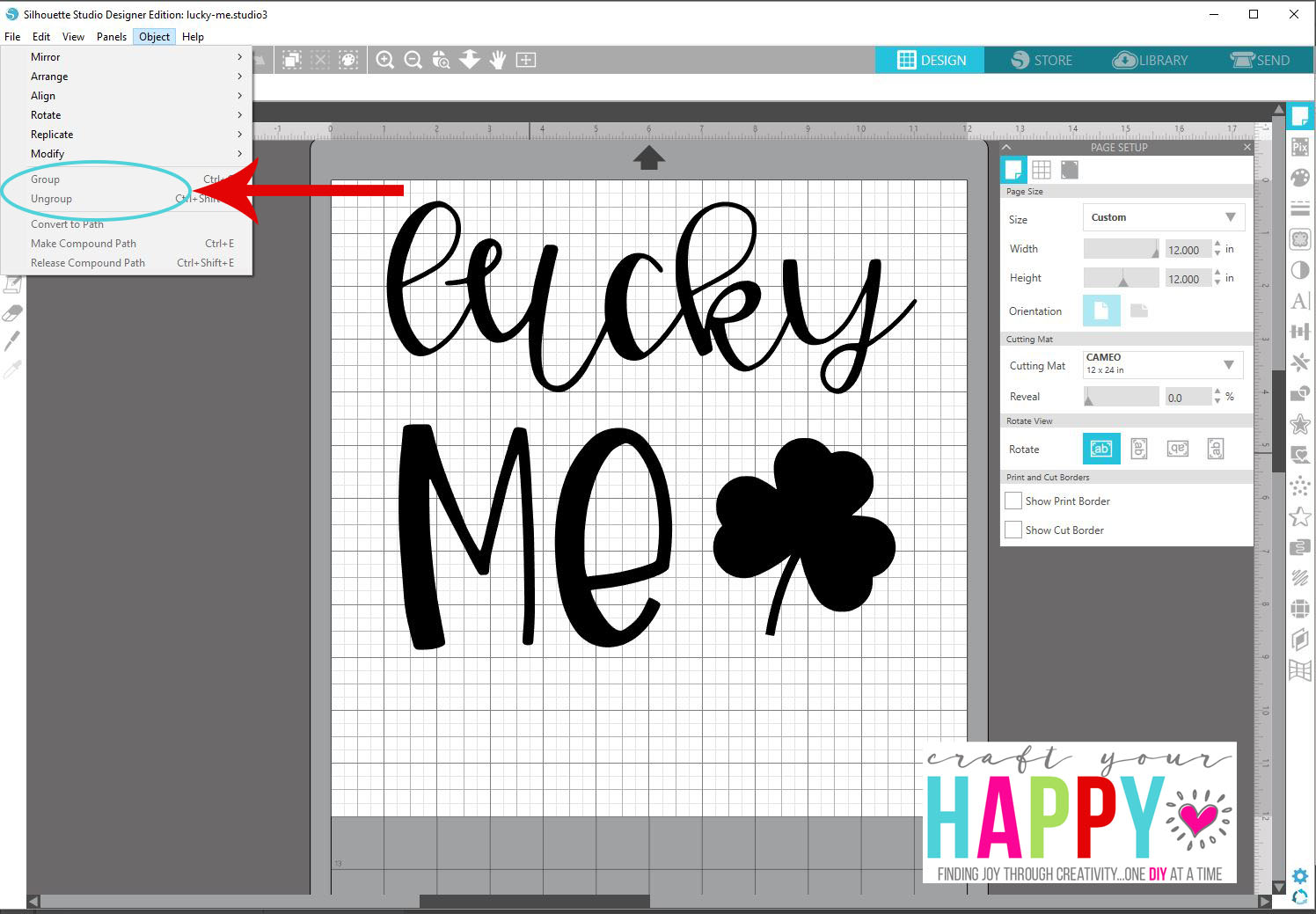
Evet, bir svg dosyasının grubunu çözebilirsiniz. Bu, kullandığınız yazılıma bağlı olarak çeşitli şekillerde yapılabilir. Örneğin, Inkscape'te grubunu çözmek istediğiniz nesneyi seçebilir, ardından Nesne > Grubu Çöz'e gidebilirsiniz.
Tasarım Alanında ve Photoshop'ta Katmanları Gruplandırma
Katmanlar paneli, Design Space tarafından görüntülerinizi özelleştirmenize yardımcı olmak için sağlanan çeşitli araçlardan biridir. Gruplama, grubu çözme, çoğaltma, silme, dilimleme, kaynaklama, iliştirme, düzleştirme ve katlama gibi özellikleri içeren Katmanlar panelini kullanarak katmanlar ekleyebilirsiniz. Dosya tek bir bölümdeyken, Grubu Çöz'ü bir kez seçmeniz yeterlidir. Bunu ikinci veya üçüncü kez yapmanız gerekebilecek zamanlar vardır. Durum çubuğunda "Grubu çözülecek başka grup yok" yazana kadar tıklamaya devam edin. Grubu bulmakta sorun yaşıyorsanız, lütfen bize bildirin. Cricut'ta bir şablonun grubunu çözmek için, önce onu tasarım menüsünden seçin, ardından menünün üst kısmındaki Grubu Çöz'e tıklayın. Photoshop'ta SVG'lerin grubunu çözmek istediğinizde, panelde grubu seçin ve Windows'ta CTRL + SHIFT + G veya Mac'te CMD + SHIFT + G klavye kısayoluna basın. Panelde sağ tıklayarak görüntülemek istediğiniz grubu seçin. Bu pencere, Katmanları Çöz seçeneğini seçmenize izin verecek bir açılır menü açacaktır.
Svg'de Katmanları Nasıl Ayırırım?
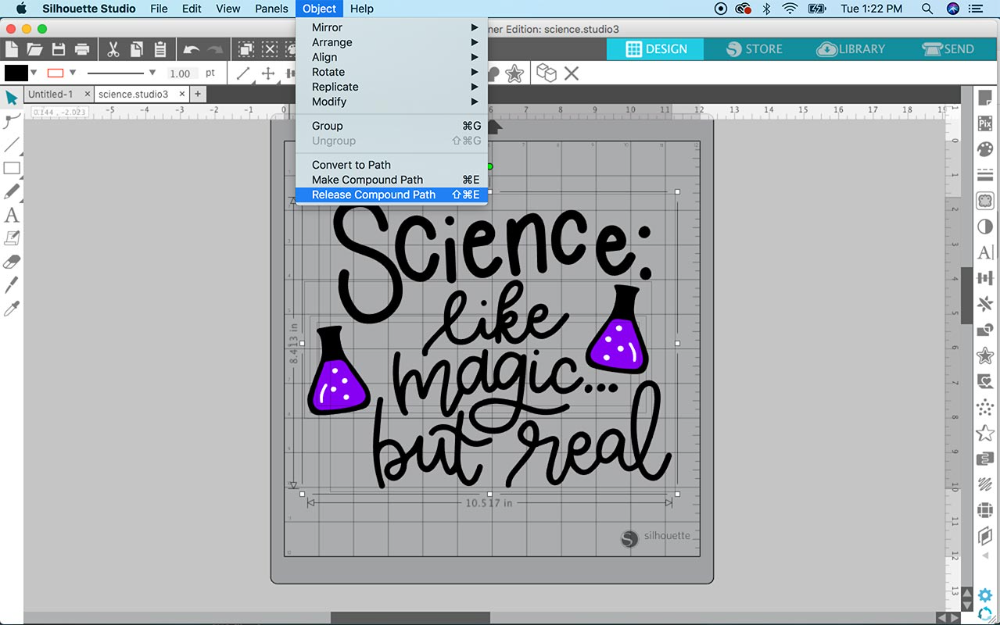
Bir SVG dosyasındaki katmanları ayırmanız gerekirse, kullandığınız yazılıma bağlı olarak çeşitli yöntemler kullanabilirsiniz. Örneğin Adobe Illustrator'da, farklı katmanları seçerek göstermek veya gizlemek için Katmanlar panelini kullanabilirsiniz. Farklı katmanlardaki şekilleri birleştirmek veya ayırmak için Yol Bulucu aracını da kullanabilirsiniz.
Bilim Örneğinde 3 Boyutlu Etki
Öğeleri üst üste istiflemek ise üç boyutlu bir etki yaratmanıza olanak tanır. Örneğin bir bilim örneği şöyle olacaktır: metin altta, şişeler ortada ve sıvı ve kabarcıklar üstte.

Svg'yi Etsy'den Nasıl Çıkarırım?
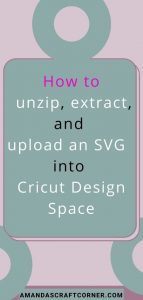
SVG dosyalarını Etsy'den çıkarma işlemi, belirli dosya türüne ve kullandığınız Etsy web sitesi arayüzüne bağlı olarak değişebileceğinden, bu sorunun kesin bir yanıtı yoktur. Bununla birlikte, yardımcı olabilecek bazı genel ipuçları, Etsy uygulamasını bilgisayarınıza veya mobil cihazınıza indirmeyi ve ardından uygulama aracılığıyla Etsy hesabınıza giriş yapmayı içerir. İndirmek istediğiniz SVG dosyasını bulduktan sonra, "İndir" seçeneğini seçebilir ve dosyayı bilgisayarınıza veya cihazınıza kaydetmeyi seçebilirsiniz.
Başlamak için ilk adım, çarpıcı, karmaşık tasarımlar oluşturmak için kullanılabilen yüksek çözünürlüklü grafikler olan SVG dosyalarını kullanmaktır. İkinci nedenden dolayı PDF, JPG ve PNG dahil olmak üzere çeşitli biçimlerde kullanılabilirler. Albümler ve kartlar gibi DIYer projelerinde kullanım için idealdirler. En sevdiğiniz SVG dosyasını Etsy mağazanıza ekleyin ve işiniz bitti. Onları hesabınıza yükleyerek ve satmalarına izin vererek satabilirsiniz. İster profesyonel bir tasarımcı olun, ister acemi olun, bir SVG dosyası, yaratıcı yanınızla başlamanın basit bir yoludur.
Google'ın Google'dan Yeni Arama Uygulaması Dosyaları, Dijital İndirmelerinize Google Drive'dan Erişmenizi Sağlar.
Google, Dosyalar adlı dosyaları aramak için yeni bir uygulama yayınladı. Bu uygulama, dijital dosyaları Google Drive'dan indirmenize olanak tanır.
Öncelikle, Google Dosyaları uygulamasını açın ve indirdiğiniz dosyaları arayın.
.zip dosyasını ayıklamak için onu seçin.
Bir sonraki adımda, SVG dosyasını bir klasörde bulacaksınız.
SVG dosyasını bir projede kullanmak için ticari bir lisans satın almak gerekir. Ticari lisansın maliyeti 5 ABD dolarıdır ve yalnızca bir kez kullanılabilir.
SVG dosyanızı seçtikten sonra, kesiminize eklemek için "Ekle" düğmesine basın.
Tasarımda Grubu Nasıl Çözersiniz?
Tasarımda grubu çözmek için önce grubunu çözmek istediğiniz nesne veya nesneleri seçmelisiniz. Seçildikten sonra, üst araç çubuğundaki “Grubu Çöz” düğmesine tıklayın. Bu, seçilen nesnelerin grubunu çözecektir.
Verilerin grubunu çözerseniz, ona bakmanın birçok farklı yolu olduğunu keşfedeceksiniz. Verilerin daha kapsamlı bir görünümünü elde etmek istiyorsanız, ona farklı bir şekilde bakmak isteyebilirsiniz. Örneğin, verileri grubu çözdüğünüzde, farklı katılımcı gruplarının farklı şekillerde performans gösterdiğini görebilirsiniz.
Neden Silhouette'te Grubu Çözemiyorum?
Gruplar veya Grubu Çöz'ü seçerken Ctrl veya Cmd Shift tuşunu basılı tutarak da eylemler gerçekleştirebilirsiniz. Nesneleri nasıl ve neden Gruplandırdığınızı ve Grubu Çözdüğünü anlamak, Studio'da tasarım yapmak için çok önemlidir.
Siluet Üzerindeki Grubu Çöz Düğmesi Nerede?
Yapmanız gereken ilk şey, Silhouette Studio'da bir şekil oluşturmak. Listeden bir tasarım seçebilirsiniz. Grubu çözmek için, önce Hızlı Erişim Araç Çubuğunun üst kısmındaki Grubu Çöz aracını sağ tıklayın ve ardından Grubu Çöz'ü seçin.
Siluetteki Bir Png'nin Grubunu Nasıl Çözerim?
Bir PNG dosyasının grubunu çözmeyi seçerseniz, bunu Silhouette Studio'da yapamazsınız. Değişiklikleri kontrol etmek için sağ tıklama düğmesine tıklayın. Grubu çözmek artık bir seçenek değildir, bu nedenle bunun yerine bileşik yolu serbest bırakmalısınız. Bileşik yol, serbest bırakılarak tasarımın geri kalanından mümkün olduğunca ayrılacaktır.
Siluetteki Bir Jpeg'in Grubunu Nasıl Çözerim?
Silhouette'te SVG dosyalarının grubunu çözmek istediğinizde, tasarımı ve ardından "Nesne > Grubu Çöz"ü seçin.
